有用户不懂是抽了什么风,竟然给自己的win8电脑设置限速,限制了网速,不管做什么都很卡,后悔了,想要解除却找不到解除的方法,现在肯定非常懊恼,那么,Win8电脑限制了网速要如何解除呢?下面,针对这一问题,小编在下文给您带来解决方法,希望对你有所帮助。
1、在键盘上按住“Win键+R”启动运行菜单;
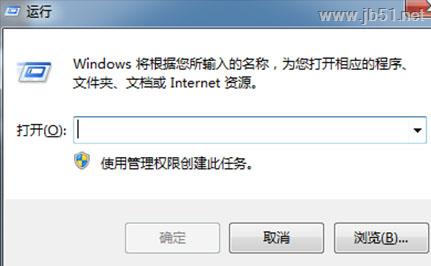
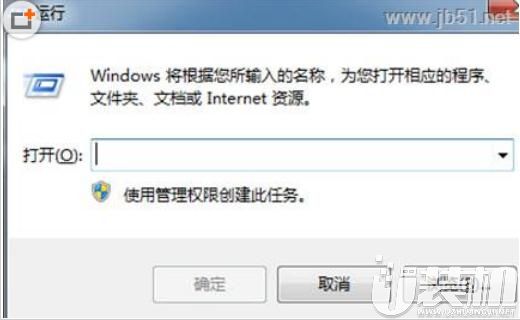
2、输入“gpedit.msc”回车,打开“本地组策略编辑器”;
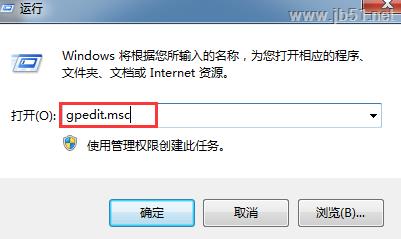
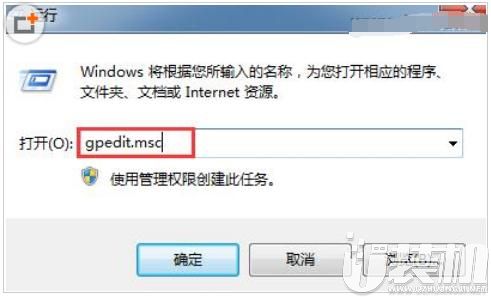
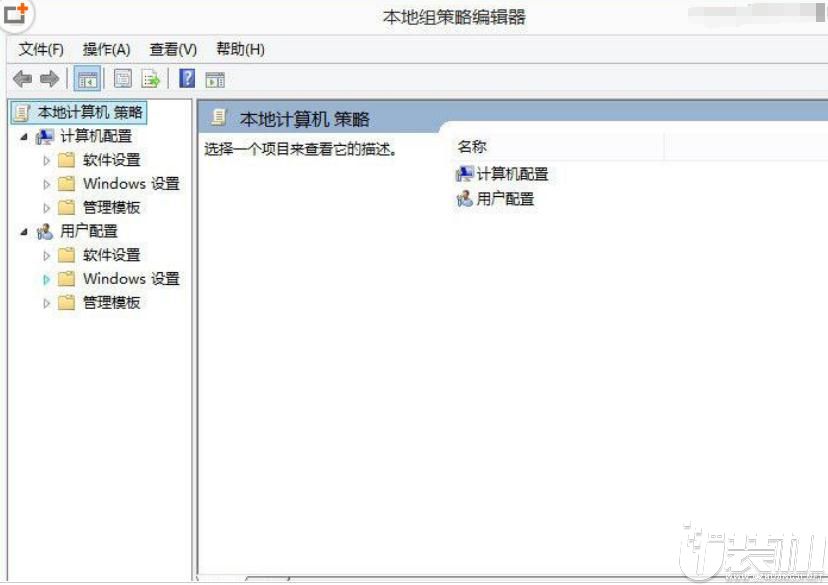
3、当然,你也可以在“搜索框”中输入“gpedit.msc”,然后点击打开,同样可以打开“本地组策略编辑器”;
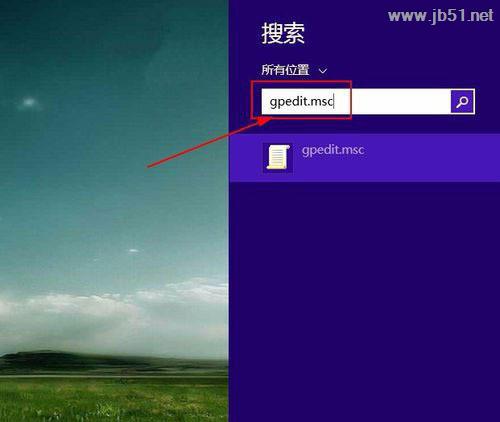
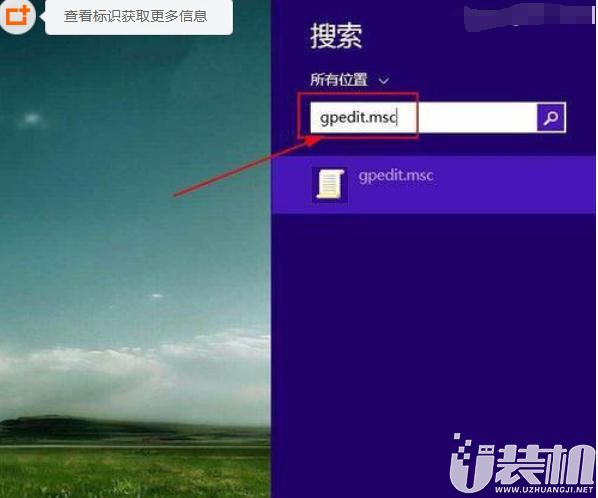
4、展开“计算机配置”下的“管理模版”下的“网络”,然后左键单击“网络”下的“QoS数据包计划程序”;
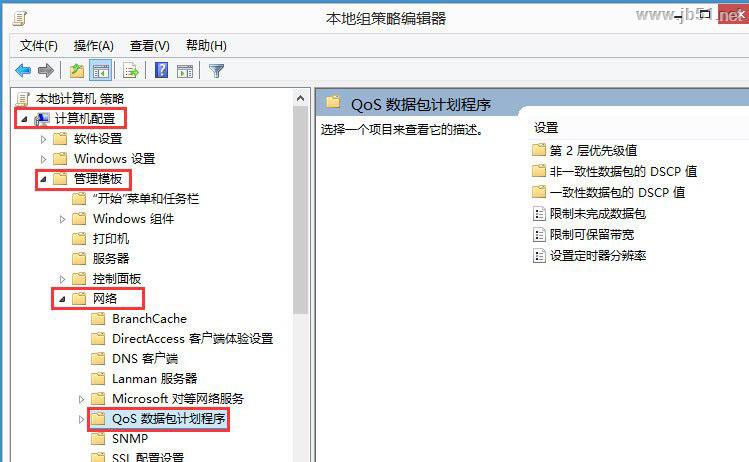
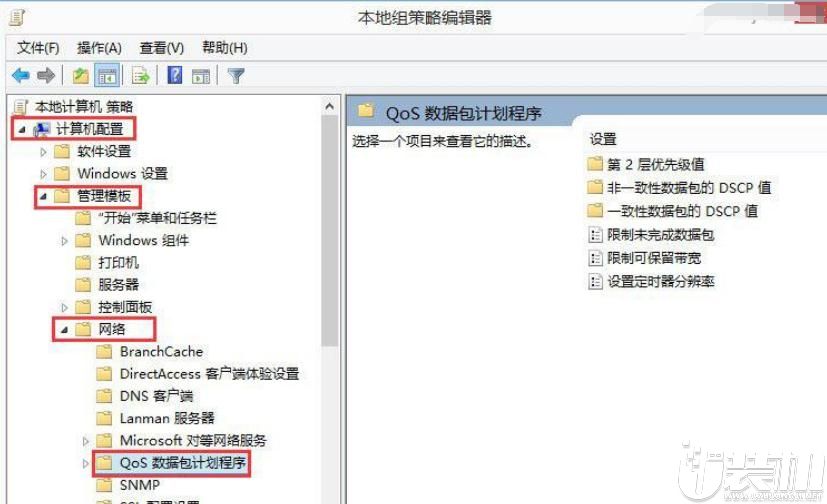
5、双击“限制可保留带宽”一项,打开“限制可保留带宽”窗口;
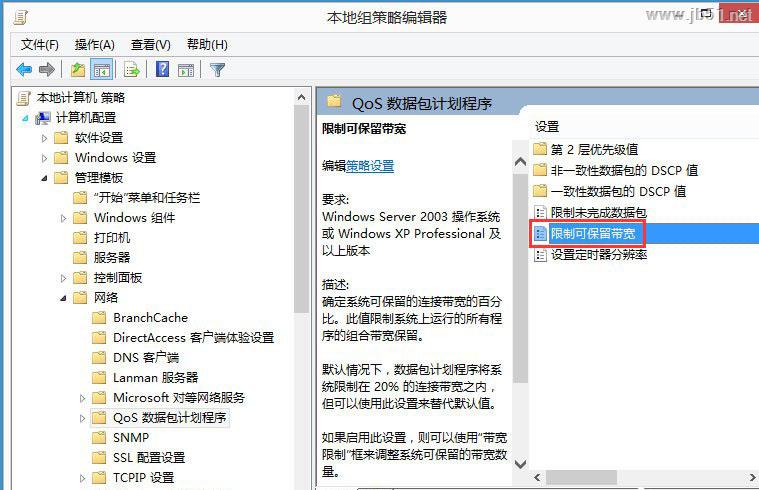
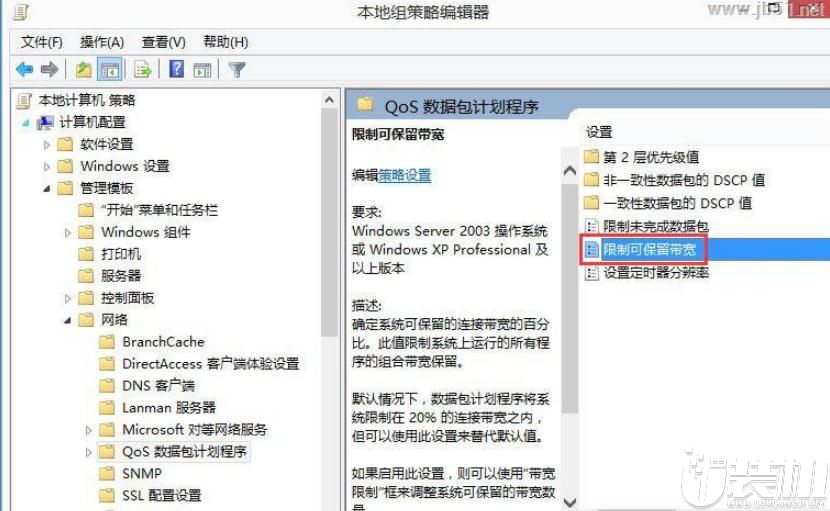


6、选择“已启用”,然后设置“带宽限制”为“0”,然后点击“确定”即可,设置完毕。
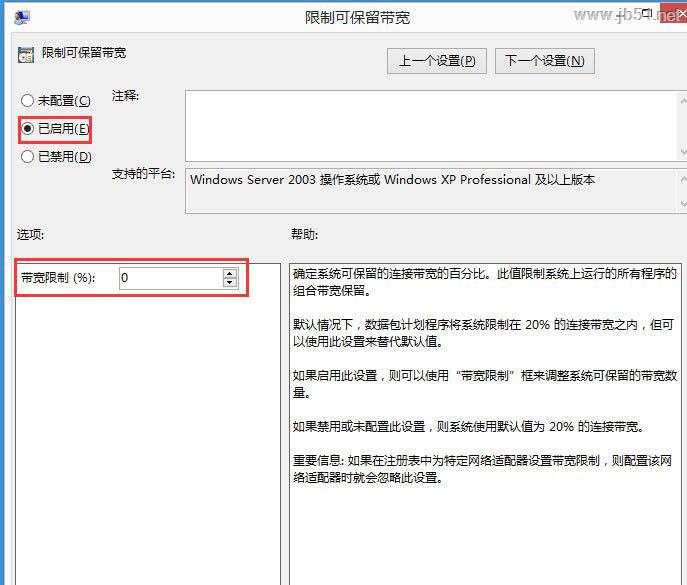
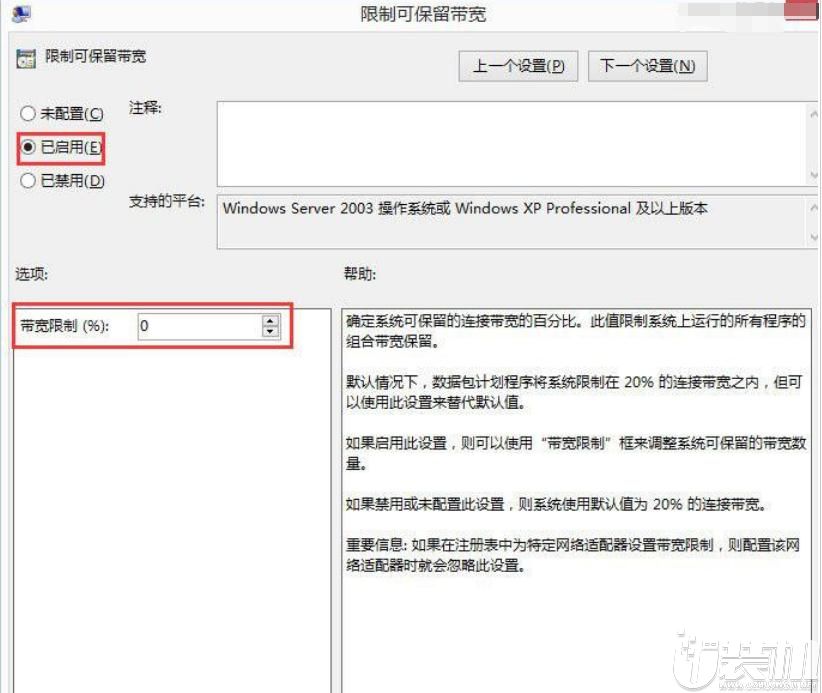
综上所述,关于Win8电脑设置了限制网速要如何解除的问题上文已经带来了解决方法。很高兴能为您带来解答,本站有更多的精彩内容还等着您去挖掘。u装机!期待您的关注!!!
相关文章
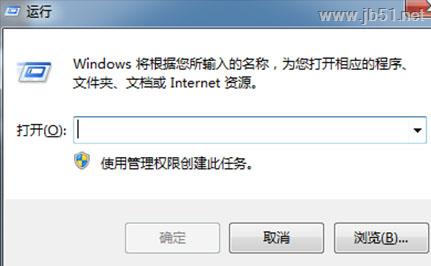
U盘启动工具下载排行

最热资讯